Nedgradera iOS 26 till iOS 18: Vad du behöver veta
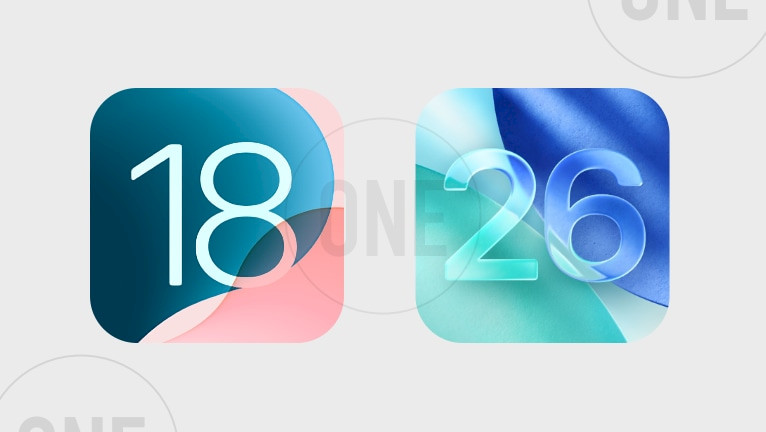
Om du har uppdaterat till iOS 26 beta och vill gå tillbaka till iOS 18 är det här den enkla sanningen: du kan inte göra det utan en dator. Det finns ingen mobilapp, genväg eller trådlös metod som fungerar. För att nedgradera behöver du en Mac eller PC, och även då, bara om Apple fortfarande signerar iOS 18. Utan en dator finns det inget sätt att återgå till iOS 18 - det är helt enkelt inte möjligt.
Kan du nedgradera iOS 26 Beta till iOS 18 utan en dator?
Det korta svaret är nej - du kan inte gå tillbaka till iOS 18 från iOS 26 beta utan att använda en dator. Oavsett vad vissa webbplatser eller videor hävdar, finns det helt enkelt ingen arbetsmetod för att nedgradera utan att ansluta din enhet till en Mac eller PC.
Här är varför. Apple utformade nedgraderingsprocessen för att köras genom återställningsläge, som endast kan nås med en dator. Oavsett om du använder Finder på macOS, iTunes på Windows eller Apple Devices-appen är det det enda sättet att torka betaversionen och installera en ren version av iOS 18.
Vissa människor tror att det kommer att göra tricket att ta bort beta-profilen i Inställningar, men det stoppar bara nya betauppdateringar från att komma. Det kommer inte att ändra den systemversion du kör för närvarande.
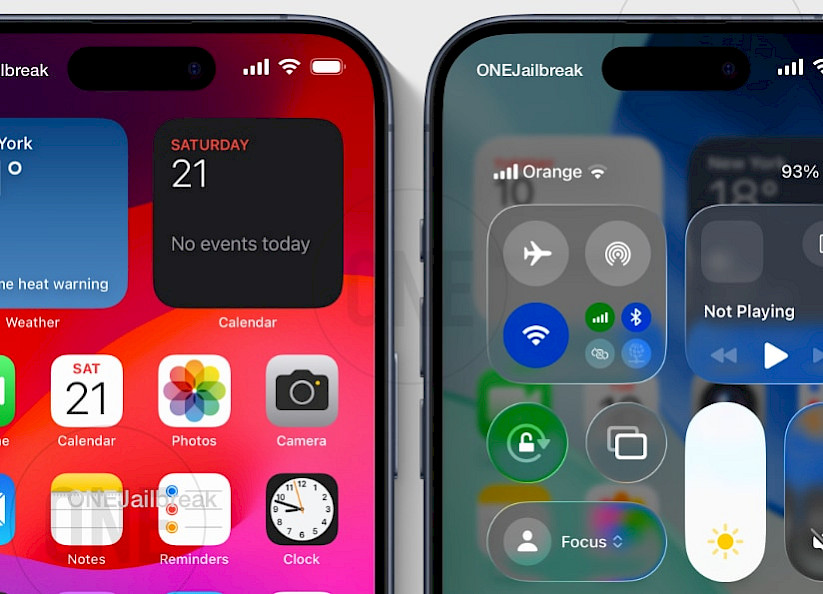
Även verktyg som annonserar "ingen iTunes" -nedgraderingar, som ReiBoot eller 3uTools, måste fortfarande installeras och köras på en dator. De undviker bara att använda iTunes - men de tar inte bort datorkravet.
Alla så kallade "ingen dator" -metoder som flyter runt online - som att redigera säkerhetskopior eller använda tredjepartsappar - är antingen falska, extremt riskabla eller direkt farliga. Dessa trick tar dig inte tillbaka till iOS 18 och kan till och med lämna din enhet murad eller fastna i en startloop.
Och om du funderar på att återställa en säkerhetskopia från iOS 26 efter nedgradering - tyvärr fungerar det inte heller. Säkerhetskopior från en nyare version kan inte återställas på en äldre. Du skulle behöva en säkerhetskopia från innan du installerade betaversionen, och att återställa den kräver fortfarande en dator.
Information: Kort sagt, att nedgradera från iOS 26 till iOS 18 är 100% omöjligt utan en dator.
Vad du behöver innan du nedgraderar iOS 26
Innan du påbörjar nedgraderingsprocessen måste du ha några saker klara - annars fungerar det helt enkelt inte. Först måste du ha tillgång till en dator, antingen en Mac eller en Windows-dator. Hela nedgraderingen är beroende av att du använder återställningsläget, och det är bara möjligt när din enhet är ansluten till en dator.
Innan du börjar ska du se till att du har allt följande:
En dator (Obligatoriskt)
- Mac: macOS Catalina (10.15) eller senare.
- Windows-dator: Windows 10/11 med iTunes eller Apple Devices-appen installerad.
- Obs: Nedgradering kräver återställningsläge, som endast fungerar via dator.
En fungerande kabel
- Lightning-kabel för iPhone 14 eller tidigare.
- USB-C-kabel för iPhone 15 eller nyare.
Korrekt programvara på din dator
- Mac: Använd Finder (macOS Catalina+).
- Windows: iTunes (Windows 10) från Microsoft Store.
- Appen Apple Devices (Windows 11).
En kompatibel iCloud/iTunes-säkerhetskopia
- Måste vara en säkerhetskopia som skapats innan du installerade iOS 26 beta.
- Säkerhetskopior som gjorts på iOS 26 kan inte återställas till iOS 18.
Bekräftelse på att iOS 18 fortfarande är signerat
- Kontrollera signeringsstatus på ONE Jailbreak.
- Om Apple inte signerar iOS 18 är det omöjligt att nedgradera, inte ens med en dator.
Signerar Apple fortfarande iOS 18?
För att kontrollera signeringsstatus i realtid, använd ONE Jailbreak iOS Signing Status Tool. Det övervakar Apples signeringsservrar (TSS) och uppdateras med några minuters mellanrum. Du kan ange din specifika iPhone- eller iPad-modell och omedelbart se om iOS 18 (eller en specifik build) fortfarande är öppen för installation. Webbplatsen erbjuder också direktlänkar för att ladda ner de matchande IPSW-filerna som finns på Apples servrar - praktiskt för att manuellt ladda ner rätt återställningsbild.
Detta är viktigt eftersom Apple vanligtvis slutar signera äldre iOS-utgåvor strax efter att en nyare version har släppts - ofta inom en vecka eller två. När det händer är det omöjligt att nedgradera, oavsett vilken dator eller vilket verktyg du använder. Om det står att iOS 18 inte längre är signerat finns det ingen väg tillbaka - inte ens med återställningsläge på en dator.
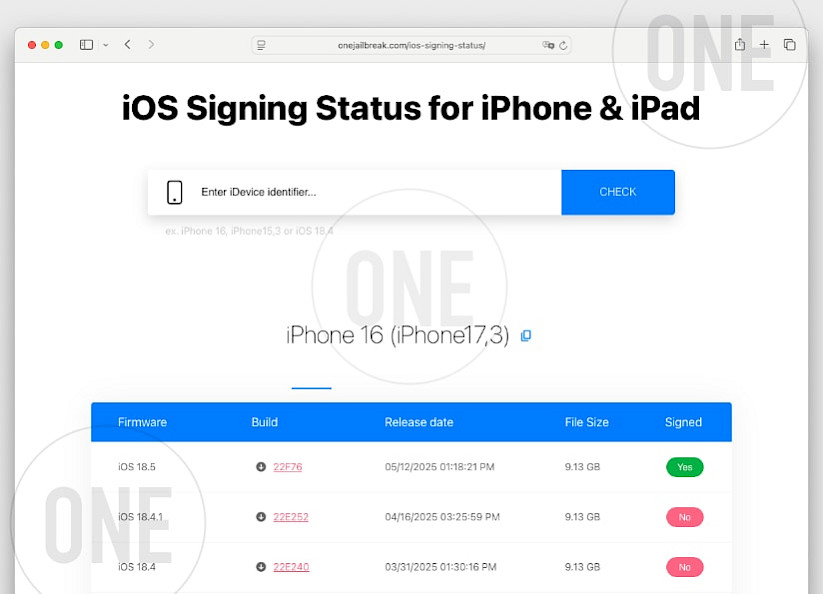
Information om detta: Du kan inte nedgradera om Apple inte fortfarande signerar iOS 18, och du kan bekräfta det i realtid med hjälp av vårt ONE Jailbreak's Signing Status Tool.
Vad du ska göra om du missade signeringsfönstret
Apple tillåter endast nedgradering till iOS-versioner som fortfarande signeras på deras servrar. När de slutar signera iOS 18 blir det omöjligt att installera eller nedgradera till det, oavsett vilka verktyg eller metoder du försöker. Så om du missade signeringsfönstret kommer du inte att kunna gå tillbaka till iOS 18 från iOS 26 beta längre.
Den goda nyheten är att medan iOS 26 fortfarande är i beta, håller Apple iOS 18 tillgängligt för nedgraderingar. Detta ger användarna en chans att byta tillbaka om det behövs under beta-testperioden. Men när iOS 26 officiellt släpps till allmänheten slutar Apple vanligtvis att underteckna iOS 18 strax efter. Efter det är ditt enda alternativ att stanna kvar på iOS 26 eller uppgradera till den senaste officiella iOS-versionen.
Om du befinner dig utanför signeringsfönstret kommer din enhet bara att tillåta uppdatering till det aktuella signerade iOS eller stanna kvar på betaversionen. Nedgradering kommer inte längre att vara ett alternativ. I så fall är den säkraste vägen att vänta på den officiella offentliga utgåvan och hålla din enhet uppdaterad med stabil programvara.
Hur man nedgraderar iOS 26 Beta till iOS 18 med hjälp av en dator
Nedgradering från iOS 26 beta till iOS 18 kräver en dator, men stegen är enkla. Du behöver inte använda betalda verktyg som ReiBoot eller UltFone för att nedgradera iOS till den tidigare versionen.
Följ den här enkla listan för att få det gjort säkert:
Steg 1. Kontrollera om iOS 18 fortfarande är signerat med hjälp av ONE Jailbreak iOS Signing Status-verktyget. Du kan inte nedgradera om Apple har slutat signera det.
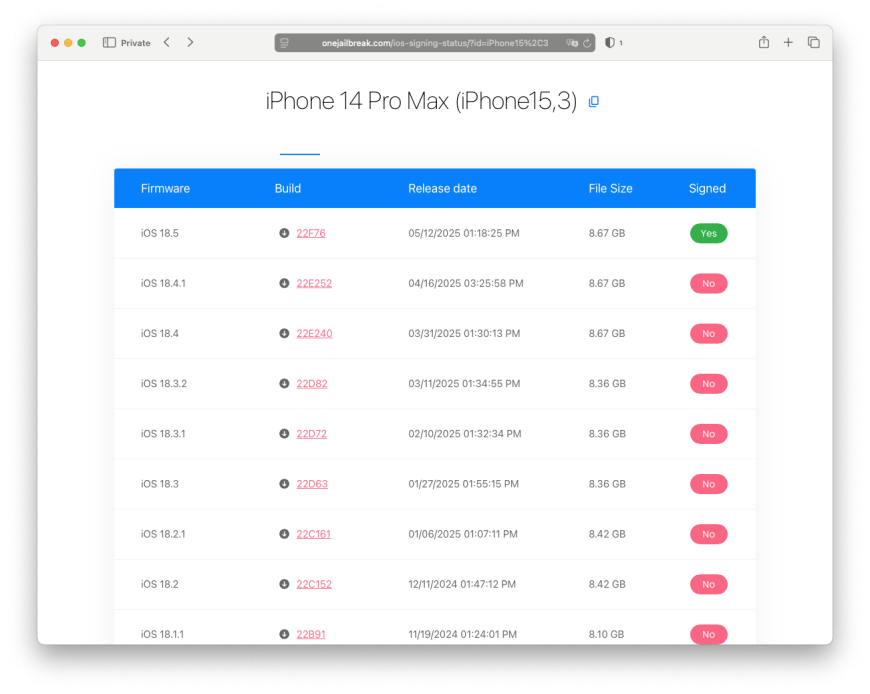
Steg 2. Ladda ner den korrekta iOS 18 IPSW-filen för din iPhone- eller iPad-modell från samma webbplats.
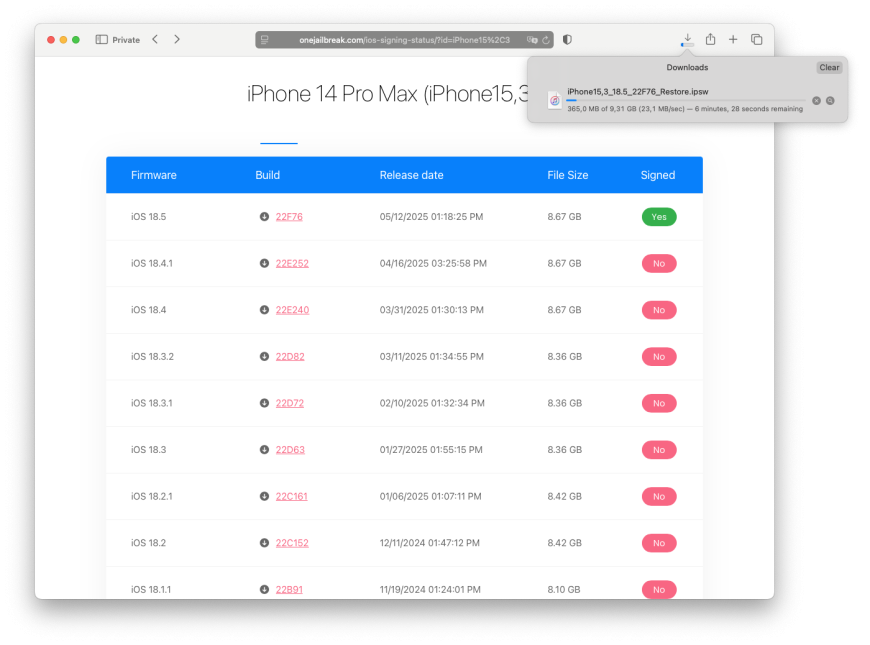
Steg 3. Anslut din iPhone till din dator med en Lightning- eller USB-C-kabel.
Steg 4. Öppna Finder på Mac eller iTunes / Apple Devices-appen på Windows.
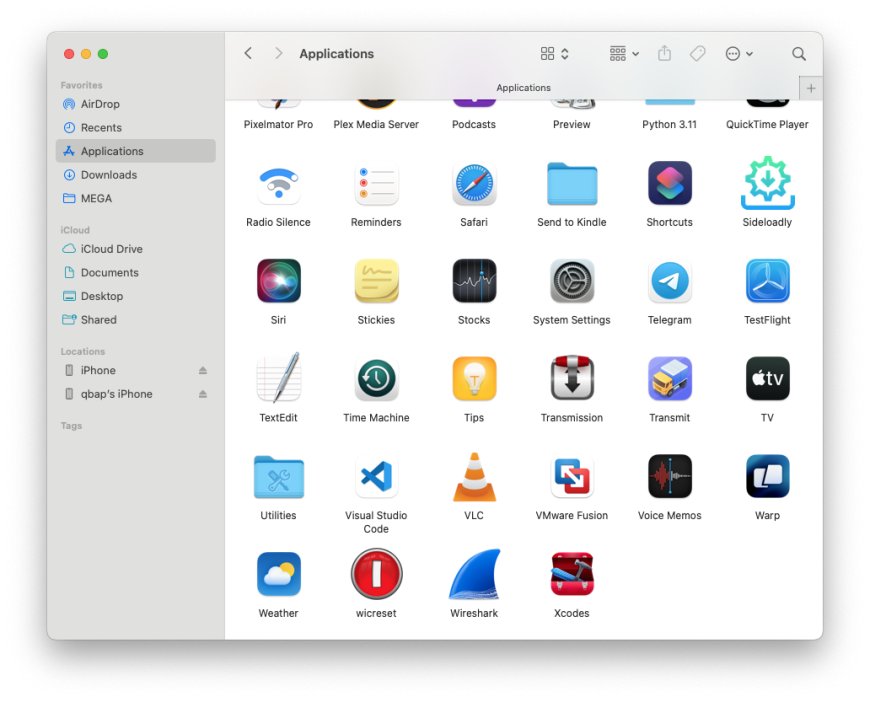
Steg 5. Sätt din iPhone i återställningsläge:
- De exakta knapptryckningarna beror på din modell.
- Håll in de nödvändiga knapparna tills återställningsskärmen visas.
- Om du är osäker, kontrollera Apples officiella instruktioner för din enhet.
Steg 6. När din dator upptäcker enheten i återställningsläge,
- Hitta min måste stängas av innan "iPhone" kan återställas.
- Håll ner Alternativ (Mac) eller Skift (Windows).
- Klicka sedan på Återställ.
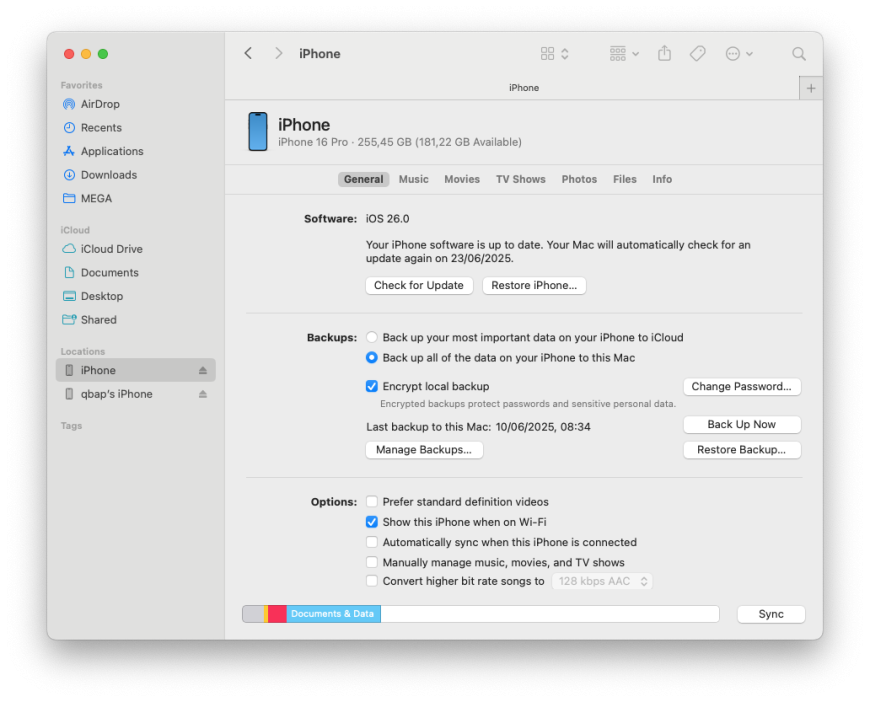
Steg 7. Välj IPSW-filen som du laddade ner tidigare och starta återställningen.
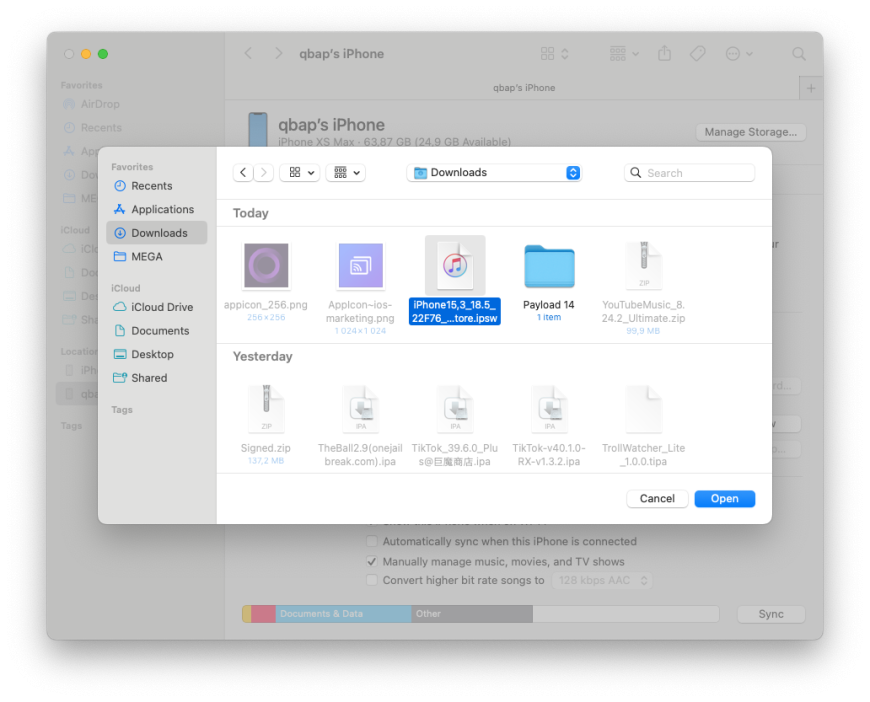
Steg 8. Vänta på att processen ska slutföras. Din iPhone kommer att radera och installera iOS 18 färskt.

Steg 9. Efter återställningen ställer du in din iPhone och återställer från en iOS 18-säkerhetskopia om du har en.
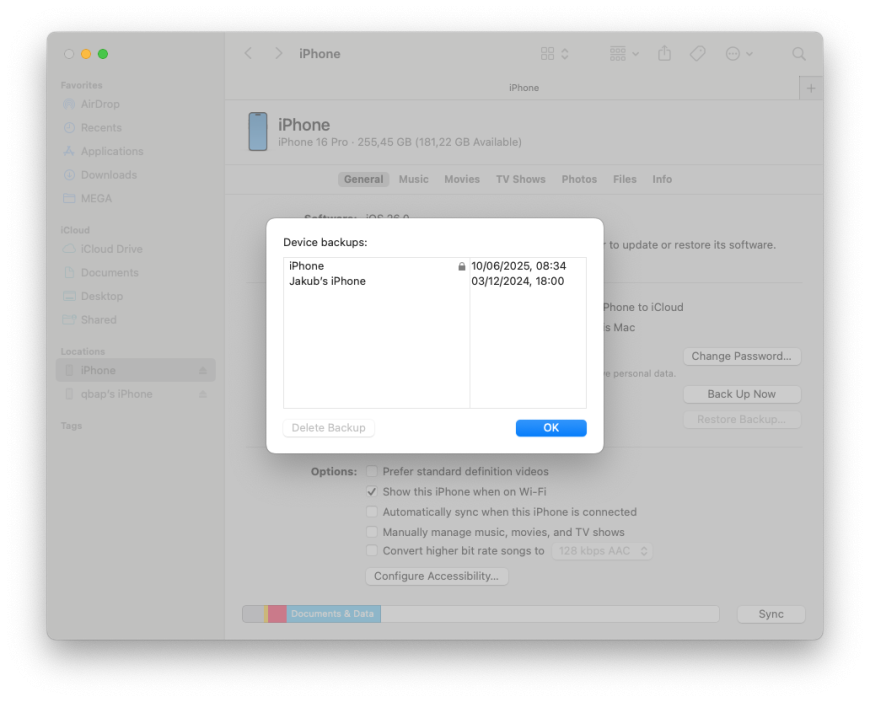
Vad händer med dina data när du nedgraderar?
När du nedgraderar från iOS 26 beta till iOS 18 kommer din iPhone att raderas helt under återställningsprocessen. Detta innebär att alla dina appar, inställningar, foton och filer raderas. Det är inte som att uppdatera eller avinstallera en app - nedgradering återställer din enhet till en ny start.
På grund av detta är det superviktigt att ha en säkerhetskopia. Men det finns en hake: säkerhetskopior som gjorts på iOS 26 fungerar inte på iOS 18. Apple tillåter inte att du återställer data från ett nyare system till ett äldre. Så om du bara har en säkerhetskopia från betaversionen kommer du inte att kunna använda den efter nedgraderingen.
För att hålla dina data säkra behöver du en säkerhetskopia som skapats innan du installerade iOS 26 beta. Den här säkerhetskopian kan återställas efter nedgraderingen, så att du kan få tillbaka dina appar, inställningar och allt annat som det var.
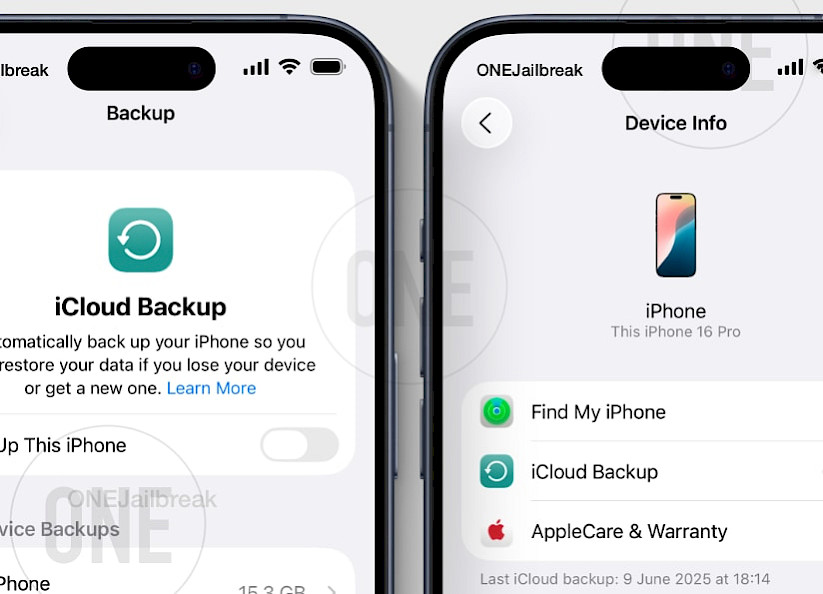
Om du inte har en säkerhetskopia före betaversionen måste du ställa in din iPhone som ny efter nedgraderingen. Det innebär att du måste börja om från början, installera om appar och lägga till dina data manuellt igen.
Information: Kort sagt, nedgradering raderar din telefon, och återställning av dina data beror på att du har en äldre säkerhetskopia redo att gå. Utan den kommer du att förlora allt som inte sparats någon annanstans.
Kan du använda verktyg eller appar från tredje part för att nedgradera?
Det kan låta frestande att använda verktyg eller appar från tredje part som lovar enkla nedgraderingar utan en dator. Men sanningen är att det inte finns något tillförlitligt sätt att nedgradera iOS 26 beta till iOS 18 enbart med dessa verktyg.
Många populära program, som Tenorshare ReiBoot eller UltFone, annonserar "ingen iTunes" eller "ingen dator" -lösningar. De kräver dock fortfarande en dator för att köra och utföra återställningen. De tar faktiskt inte bort behovet av en Mac eller PC - de försöker bara få processen att se enklare ut.
Vissa onlinemetoder hävdar att du kan nedgradera utan en dator genom att redigera säkerhetskopior eller använda genvägar. Dessa är ofta opålitliga, bryter mot Apples regler och medför allvarliga risker som dataförlust eller till och med att din enhet blockeras. Att använda sådana knep kan göra att din iPhone fastnar eller är oanvändbar.
Kort sagt, ingen tredjepartsapp kan kringgå Apples säkerhetssystem för att säkert nedgradera din iPhone utan en dator. Den enda pålitliga och säkra metoden är den officiella återställningsprocessen med hjälp av återställningsläge på en Mac eller Windows PC.
Information: Om du vill nedgradera ska du undvika genvägar eller verktyg som utlovar mirakel - de är nästan alltid för bra för att vara sanna. Håll dig till datormetoden för att hålla din enhet säker.
FAQ
Nej, nedgradering från iOS 26 beta till iOS 18 kan inte göras utan en dator. Apple kräver att du använder återställningsläge via en Mac eller Windows PC för att utföra nedgraderingen. Det finns inga pålitliga appar eller verktyg som tillåter denna process direkt på iPhone.
För att kontrollera om Apple fortfarande signerar iOS 18 kan du använda verktyget ONE Jailbreak iOS Signing Status. Den här webbplatsen visar signeringsinformation i realtid för alla iPhone- och iPad-modeller. Den erbjuder också direkt nedladdning av de officiella IPSW-filer som behövs för att återställa eller nedgradera din enhet.
Ja, nedgradering kommer att radera all data på din enhet. Återställningsprocessen rensar allt rent och installerar en ny kopia av iOS 18. Du kan bara återställa dina data om du har gjort en säkerhetskopia innan du installerade iOS 26 beta. Säkerhetskopior som gjorts på iOS 26 är inte kompatibla med iOS 18 och kan inte återställas.


